 |
Первый
запуск (добавление почты)
Изменение/проверка
настроек
Запустите программу. Если до
сих пор в ней не было прописано ни одного почтового ящика,
будет запущен мастер создания почтового ящика. В противном
случае для создания нового почтового ящика выберите из меню
Ящик (Account) -> Создать почтовый ящик
(New...)
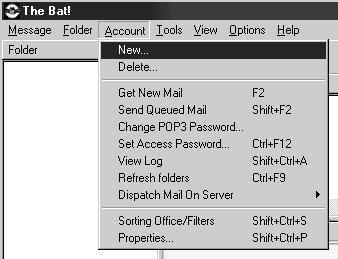
В новом окне введите Имя
почтового ящика (Account name) и переопределите место
его расположения, можно оставить по умолчанию Каталог
почтового ящика (Home directory). Затем нажмите кнопку
Далее (Next).
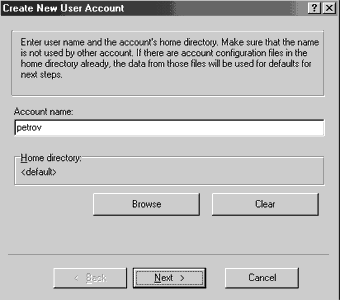
В открывшемся окне введите
персональные данные – Имя (Your full name), Адрес
электронной почты (E-mail address). Можете
указать название Организации (Organisation). Нажмите
кнопку Далее (Next).
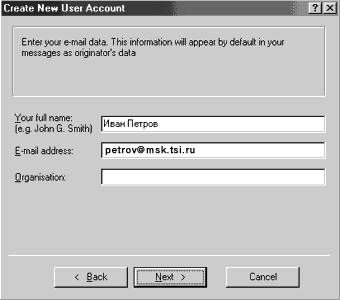
В поле SMTP сервер (SMTP
server) укажите mail.tsi.ru, а в поле POP3
сервер (POP3 server) адрес –
mail.tsi.ru Нажмите кнопку Далее
(Next).
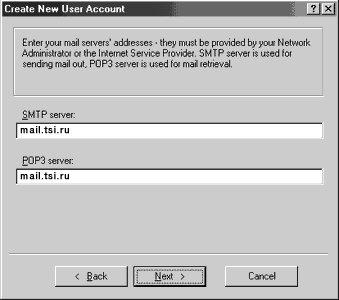
В появившемся окне укажите
Имя пользователя (Username) и Пароль
(Password) доступа к почтовому серверу, которые Вы
получили при регистрации. Все вводимые символы в поле
Пароль (Password) будут заменяться на символ *.
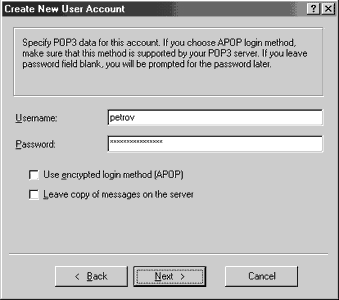
Заключительный шаг создания
нового почтового ящика. Ничего не меняйте и нажимайте на
кнопку Готово (Finish). Программа готова
к работе.
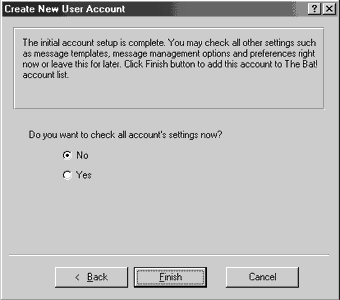
В дальнейшем Вы можете изменять
настройки почтового ящика и данные о его владельце, для
этого в меню Ящик (Account) выберите
Настройки (Properties).
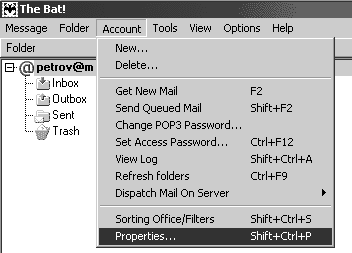
Внесите необходимые изменения в
пункте General – уточните название почтового ящика,
свои персональные данные, электронный адрес.
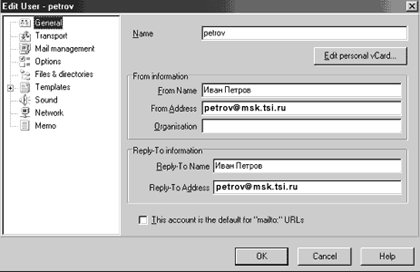
В пункте Transport
уточните настройки почтовых серверов и пароль.
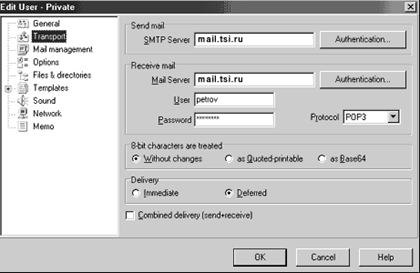
Остальные настройки лучше оставить без
изменений по умолчанию.
|
 |